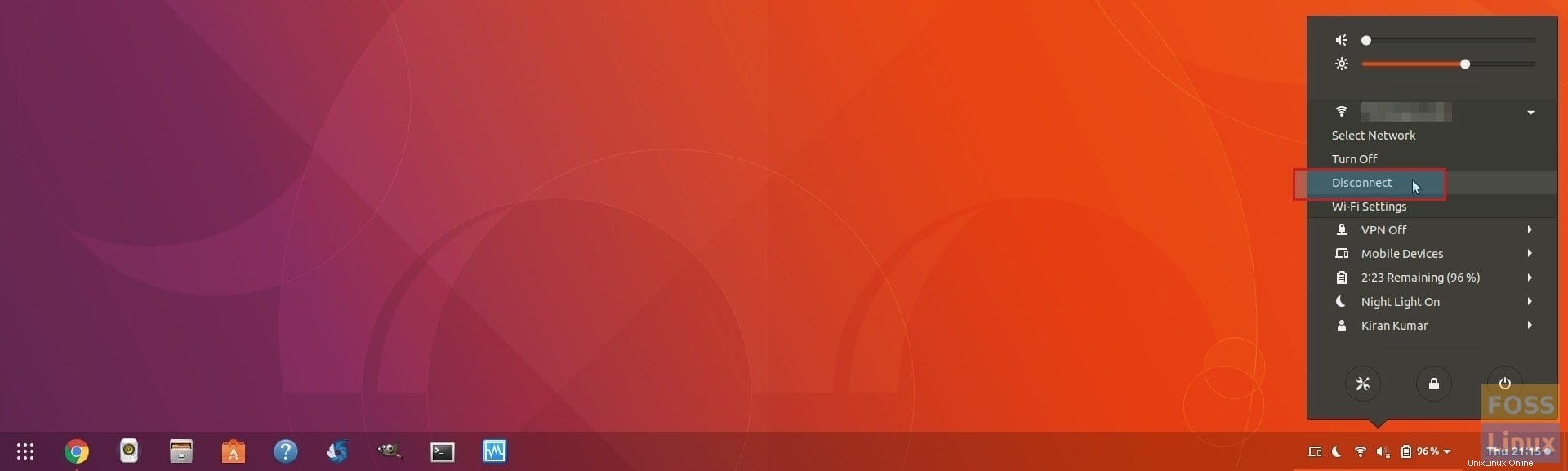Le impostazioni wireless sono accessibili dal pannello superiore (barra di sistema) in Ubuntu. Le impostazioni predefinite consentono all'utente di eseguire tre attività, tra cui (1) Seleziona rete, (2) Disattiva e (3) Impostazioni Wi-Fi.
Ho sempre sentito il bisogno della funzione "Disconnetti", proprio come nella barra delle applicazioni del sistema operativo Windows. Ad oggi, spegnere il WiFi è l'unico modo per disconnettersi da una rete wireless. A volte, vorrei disconnettermi da una rete wireless e mantenere il WiFi acceso.
Se anche tu condividi gli stessi pensieri, questo articolo dovrebbe esserti utile. Ti guiderò su come aggiungere la funzione "Disconnetti" nelle edizioni di Ubuntu GNOME. La guida è testata per funzionare su Ubuntu 17.10, anche su versioni precedenti di Ubuntu GNOME.
Aggiunta dell'opzione "Disconnetti" nel pannello Wi-Fi utilizzando l'estensione GNOME
Passaggio 1) Fare riferimento alla nostra guida dettagliata su come installare le estensioni GNOME in Ubuntu e continuare con il passaggio successivo.
Passaggio 2) Fare clic sul collegamento in basso utilizzando lo stesso browser Internet utilizzato per abilitare le estensioni GNOME nel passaggio n. 1.
Installa l'estensione GNOME "Disconnect Wifi"
Passaggio 3) Sposta l'interruttore su ON.
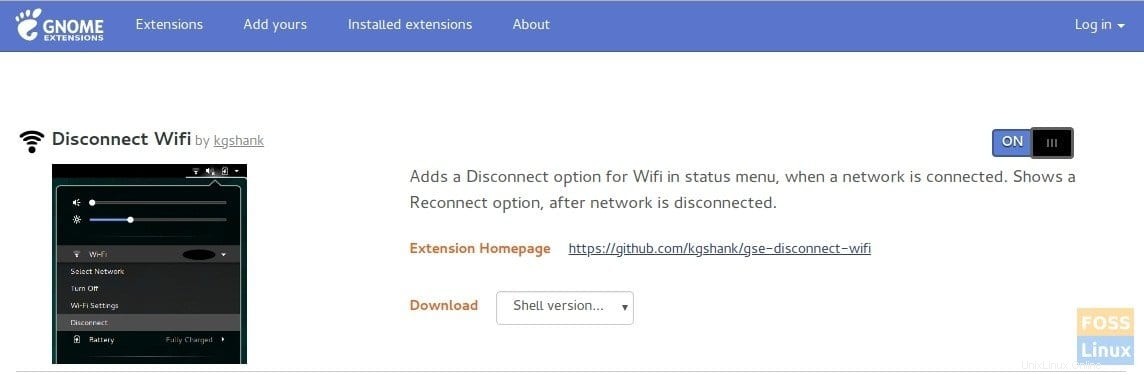
Passaggio 4) Dovresti vedere immediatamente l'effetto. Controlla facendo clic sul pannello WiFi nella barra delle applicazioni (pannello superiore). Dovresti vedere la funzione "Disconnetti"!